教程介绍
有时候我们在使用Windows10系统的时候,我们会发现内存无缘无故变少了,这也就会导致我们电脑的运行情况变得卡顿,我们就需要前往我的电脑进行内存的清理。
解决方法
首先,请您关闭当前正在运行的所有程序,观察电脑的运行情况是否恢复正常。
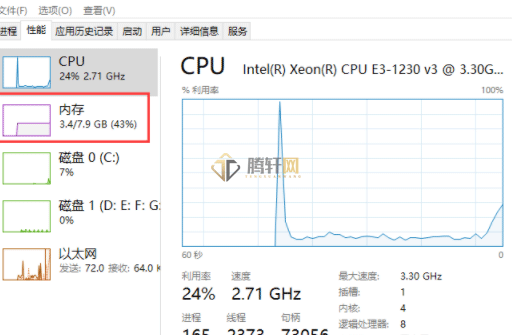
若凡能恢复正常,那么可能是因为您运行的程序过大繁多,在工作过程中,应时常关闭一些无关的进程,确保电脑有充裕的内存以供高效运行。
若问题仍未改善,请继续阅读以下步骤。
1、使用360或其他电脑管理软件一键优化并清理内存。
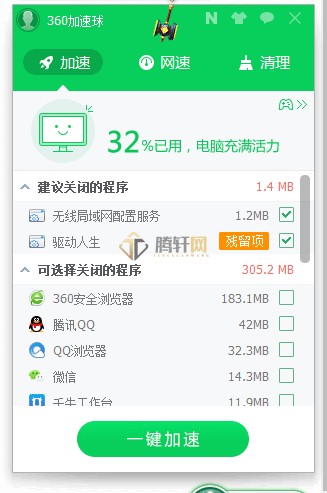
2、若是由于日常工作的确需要搭载占用较大内存的软件,可以考虑设置虚拟内存,用鼠标左键单击电脑左下角按钮,输入"高级系统设置"并选择该选项。
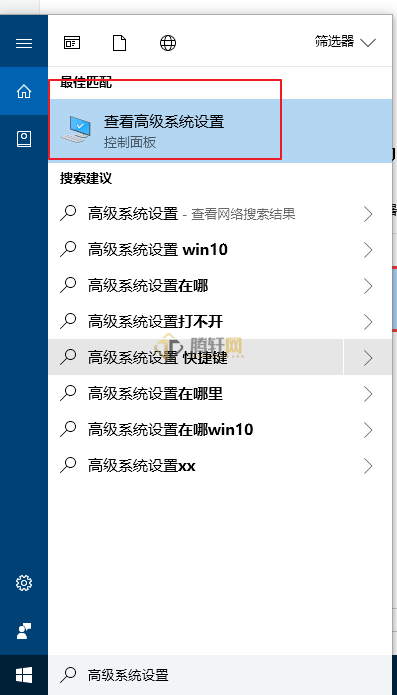
3、依次选中系统属性-高级选卡-性能-设置界面,进入性能选项,然后选择高级选卡,更改虚拟内存,按照个人需求对虚拟内存进行合适的配置即可。
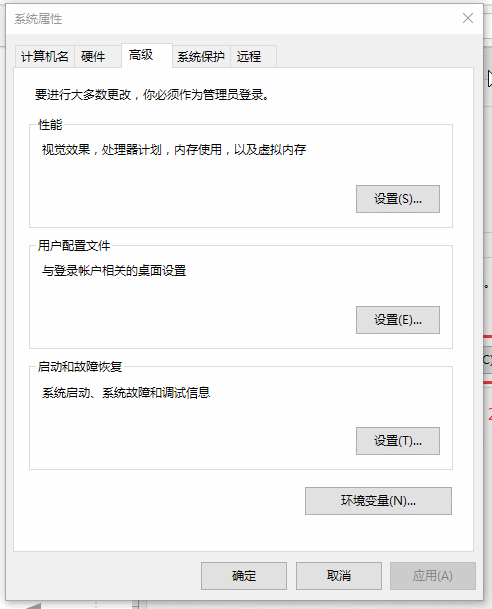
以上本篇文章的全部内容了,感兴趣的小伙伴可以看看,更多精彩内容关注腾轩网www.tengxuanw.com







